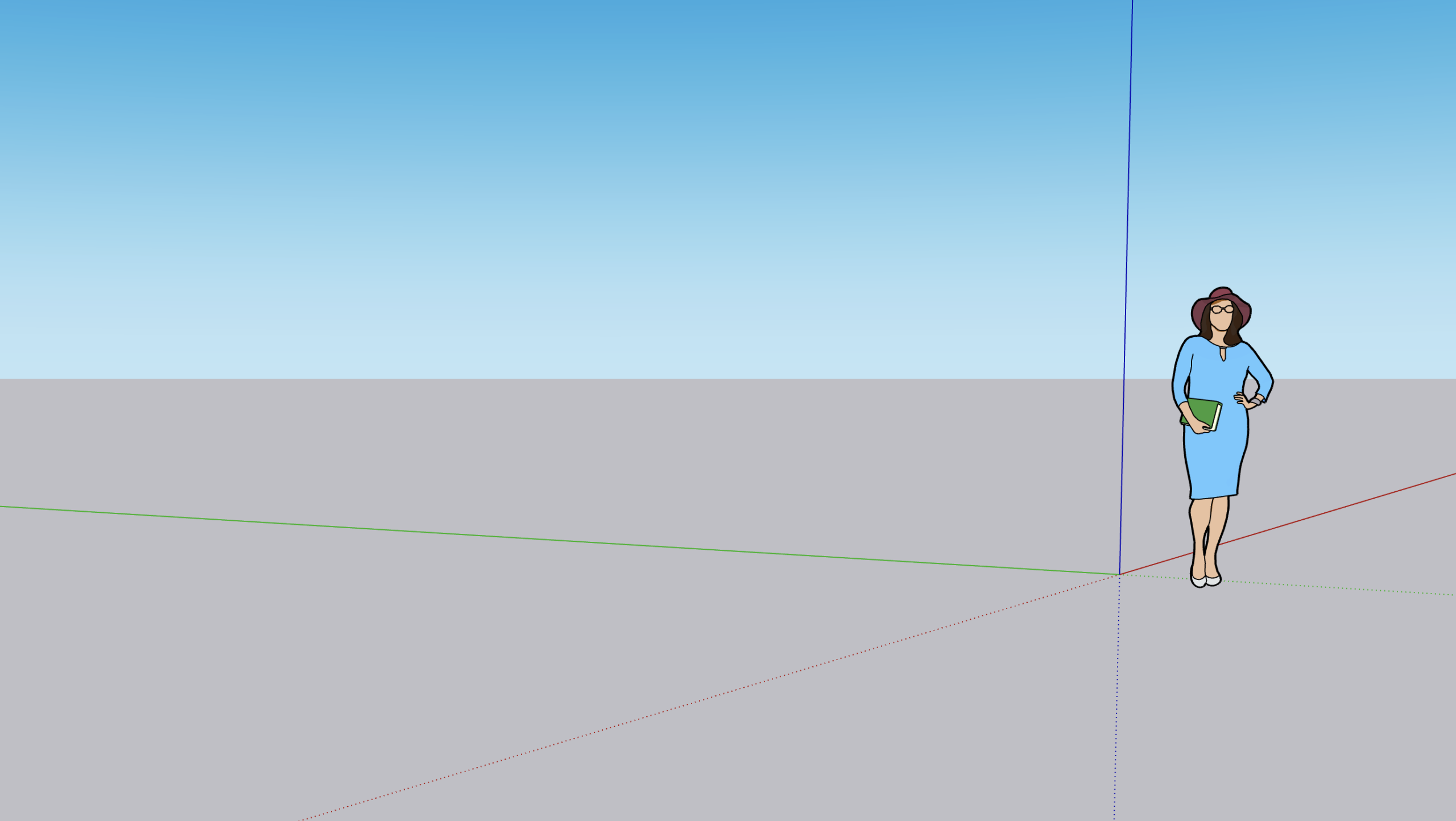Vous en avez marre du fond de base dans SketchUp ? Avec ce tuto, découvrez comment changer les couleurs, de l’arrière plan, du sol et du ciel dans SketchUp et découvrez comment mettre en avant vos projets 3D avec des styles différents.
La palette Styles dans SketchUp
Qu’est ce qu’un style SketchUp ?
Un style c’est, de façon basique, comment votre travail va être représenté lorsque vous modélisez dans SketchUp. Il est très utile pour 2 raisons :
- Lisibilité de modélisation : Avec des paramètres adaptés pour tous, vous saurez trouver une configuration de Style SketchUp qui vous permettra de modéliser en tout confort.
- Présenter votre travail : Vous pouvez personnaliser un style SketchUp qui mettra en valeur votre réalisation 3D pour la présenter à vos clients.
Pour ce second point vous pouvez aller plus loin en utilisant un logiciel de rendu tels que TheaRender, Enscape et VRay pour immerger vos clients dans votre projet.
Ouvrir la palette Style sur SketchUp
Sur SketchUp, rendez-vous dans vos palettes qui sont de base à droite de votre fenêtre de travail. Là, cherchez la palette “Styles”. En cliquant dessus, vous devriez trouver un menu comme ceci :
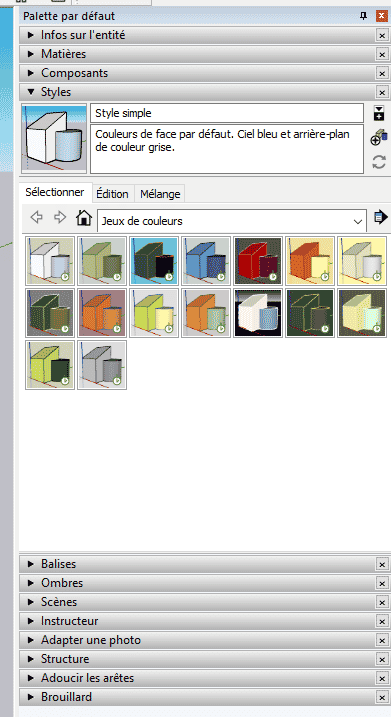
Palette styles SketchUp
Si vous avez ouvert un nouveau projet de base, c’est le style simple qui est sélectionné automatiquement et renseigné dans le haut de la palette. SketchUp vous propose déjà des Styles SketchUp préconfigurés.
Mais nous devons aller un peu plus loin pour personnaliser notre fond…
Personnaliser un Style SketchUp
En dessous de l’aperçu du style actif, il existe 3 onglets :
- Sélectionner,
- Edition,
- Mélanger
Cliquez sur Edition pour modifier le style de votre projet.
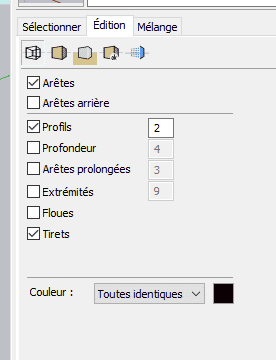
Position édition dans la palette styles SketchUp
De quoi est composé un Style ?
Le style est composé de :
- paramètres arêtes,
- couleurs des surfaces,
- couleurs de l’arrière-plan, du ciel et du sol,
- paramètres des filigranes,
- paramètres divers.
Ces différents paramètres sont accessibles via les petites icônes cubes. Passez votre curseur au-dessus de chacune d’entre elles pour découvrir leur rôle.
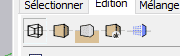
Passez votre curseur sur chaque cube pour découvrir leurs fonctions
Changer le fond d’un style SketchUp
Rendez-vous sur l’onglet “paramètres d’arrière-plan ». Dans ce menu vous pouvez :
- Modifier la couleur d’arrière-plan,
- Ajouter un ciel et en modifier la couleur,
- Ajouter un sol et en modifier la couleur et la transparence.
Pour changer la couleur, vous avez juste à cliquer sur le petit carré rattaché à chaque paramètre pour ouvrir la fenêtre de personnalisation.
Nous vous recommandons fortement de modifier et de personnaliser ses paramètres pour trouver une configuration qui vous convient. Si vous voulez en savoir plus sur SketchUp rendez-vous sur notre chaîne YouTube : Chaîne YouTube ADEBEO
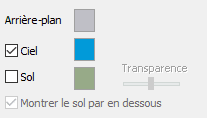
Modifiez les couleurs du fond SketchUp
Aller plus loin avec les Styles sur SketchUp Pro
Enregistrer un modèle type SketchUp
Après avoir créé un style à votre convenance dans SketchUp Pro, vous pouvez l’enregistrer comme modèle-type en cliquant sur “Fichier” puis sur “Enregistrer comme modèle type”.
A noter : les modèles présents dans la fenêtre de travail au moment de l’enregistrement sont aussi comptabilisés dans le modèle type.
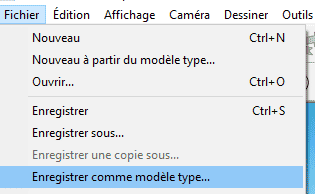
Cliquez sur Fichier puis sur Enregistrer comme modèle type…
La prochaine fois que vous ouvrirez SketchUp, vous pourrez retrouver votre modèle-type dans la fenêtre d’accueil SketchUp.
Lier un Style SketchUp à une scène
Lorsque vous créez une scène dans la palette Scènes, le style actif lors de la création est sauvegardé. Pensez donc bien à actualiser votre scène lorsque vous en changez de style : clic-droit sur votre scène => Actualiser la scène
SketchUp Style Builder
Pour aller plus loin avec SketchUp Pro, vous pouvez utiliser l’application disponible avec le logiciel Style Builder.
Elle vous permet de personnaliser encore plus spécifiquement le rendu visuel de vos styles lorsque vous les utiliserez dans SketchUp.

Logo Style Builder
Si vous avez besoin de vous perfectionner sur SketchUp Pro, faites appel à nous pour une formation :Formation SketchUp ADEBEO